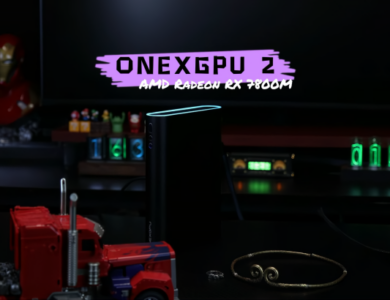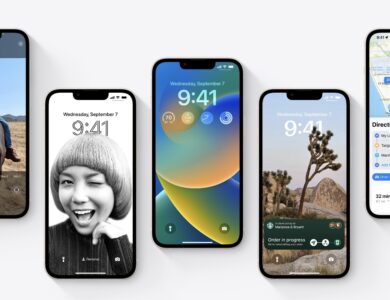نحوه خروج از حساب Google در کروم [راهنمای ساده]
![نحوه خروج از حساب Google در کروم راهنمای ساده_66ba4568af9fdpng - مجله آموزشی تفریحی خالق نحوه خروج از حساب Google در کروم [راهنمای ساده]](https://khalg.ir/wp-content/uploads/2024/08/d986d8add988d987-d8aed8b1d988d8ac-d8a7d8b2-d8add8b3d8a7d8a8-google-d8afd8b1-daa9d8b1d988d985-d8b1d8a7d987d986d985d8a7db8c-d8b3d8a7d8af_66ba4568308a6-780x470.png)
نحوه خروج از حساب Google در کروم [راهنمای ساده]
خوانندگان به پشتیبانی از گزارش ویندوز کمک می کنند. در صورت خرید از طریق پیوندهای ما ممکن است کمیسیون دریافت کنیم.
صفحه افشای ما را بخوانید تا دریابید که چگونه میتوانید به گزارش Windows کمک کنید تا تیم تحریریه را حفظ کند بخوانید بیشتر
دانستن نحوه خروج از حساب Google در Chrome برای حفظ حریم خصوصی و امنیت آنلاین شما مهم است. چه از رایانه مشترک استفاده کنید، چه از یک دستگاه عمومی به حساب خود دسترسی داشته باشید یا بین حسابها جابهجا شوید، خروج از سیستم از اطلاعات شخصی شما محافظت میکند.
من به شما نشان میدهم که چگونه در نسخههای دسکتاپ و موبایل Chrome.
بنابراین، بیایید شروع کنیم!
نحوه خروج از حساب Google در Chrome
این مراحل را دنبال کنید:
خروج از سیستم از طریق رایانه
- به Google Chrome در رایانه خود بروید.
- روی تصویر نمایه یا حروف اول خود در گوشه سمت راست بالای پنجره مرورگر کلیک کنید. یک منوی کشویی باز می شود.
![نحوه خروج از حساب Google در کروم [راهنمای ساده] 2 - مجله آموزشی تفریحی خالق Click on your profile picture](http://khalg.ir/wp-content/uploads/2024/08/d986d8add988d987-d8aed8b1d988d8ac-d8a7d8b2-d8add8b3d8a7d8a8-google-d8afd8b1-daa9d8b1d988d985-d8b1d8a7d987d986d985d8a7db8c-d8b3d8a7d8af_66ba4569baba2.png)
- منوی کشویی را به پایین پیمایش کنید و روی “خروج از سیستم” در پایین کلیک کنید.
- به طور خودکار از حساب Google فعلی خود خارج خواهید شد.
![نحوه خروج از حساب Google در کروم [راهنمای ساده] 3 - مجله آموزشی تفریحی خالق Sign out](http://khalg.ir/wp-content/uploads/2024/08/d986d8add988d987-d8aed8b1d988d8ac-d8a7d8b2-d8add8b3d8a7d8a8-google-d8afd8b1-daa9d8b1d988d985-d8b1d8a7d987d986d985d8a7db8c-d8b3d8a7d8af_66ba456a933ac.png)
خروج از سیستم در تلفن
- برنامه Google Chrome را در دستگاه همراه خود باز کنید.
- روی نماد نمایه در گوشه سمت راست بالای مرورگر ضربه بزنید.
![نحوه خروج از حساب Google در کروم [راهنمای ساده] 4 - مجله آموزشی تفریحی خالق signed out](http://khalg.ir/wp-content/uploads/2024/08/d986d8add988d987-d8aed8b1d988d8ac-d8a7d8b2-d8add8b3d8a7d8a8-google-d8afd8b1-daa9d8b1d988d985-d8b1d8a7d987d986d985d8a7db8c-d8b3d8a7d8af_66ba456b9621c.png)
- روی نمایه در تنظیمات کلیک کنید.
![نحوه خروج از حساب Google در کروم [راهنمای ساده] 5 - مجله آموزشی تفریحی خالق profile icon](http://khalg.ir/wp-content/uploads/2024/08/d986d8add988d987-d8aed8b1d988d8ac-d8a7d8b2-d8add8b3d8a7d8a8-google-d8afd8b1-daa9d8b1d988d985-d8b1d8a7d987d986d985d8a7db8c-d8b3d8a7d8af_66ba456c70aa2.png)
- منویی که ظاهر میشود به پایین بروید و روی «خروج از سیستم» در پایین ضربه بزنید. اگر از شما خواسته شد، اقدام خود را تأیید کنید.
![نحوه خروج از حساب Google در کروم [راهنمای ساده] 6 - مجله آموزشی تفریحی خالق Profile under settings](http://khalg.ir/wp-content/uploads/2024/08/d986d8add988d987-d8aed8b1d988d8ac-d8a7d8b2-d8add8b3d8a7d8a8-google-d8afd8b1-daa9d8b1d988d985-d8b1d8a7d987d986d985d8a7db8c-d8b3d8a7d8af_66ba456d57088.png)
- از حساب Google خود در Chrome خارج خواهید شد.
![نحوه خروج از حساب Google در کروم [راهنمای ساده] 7 - مجله آموزشی تفریحی خالق Tap Sign out](http://khalg.ir/wp-content/uploads/2024/08/d986d8add988d987-d8aed8b1d988d8ac-d8a7d8b2-d8add8b3d8a7d8a8-google-d8afd8b1-daa9d8b1d988d985-d8b1d8a7d987d986d985d8a7db8c-d8b3d8a7d8af_66ba456e452c9.png)
همین! ساده است، درست است؟
اکنون می دانید چگونه از حساب Google در Chrome خارج شوید. این برای حفظ حریم خصوصی شما بسیار مهم است، به خصوص هنگام استفاده از دستگاه های مشترک یا عمومی. علاوه بر این، اگر میخواهید بدانید چگونه میتوانید حساب پیشفرض Google خود را تغییر دهید یا اگر Chrome حسابهای شما را همگامسازی نمیکند را برطرف میکنیم. شما را تحت پوشش قرار دادم.
![نحوه خروج از حساب Google در کروم [راهنمای ساده] 8 - مجله آموزشی تفریحی خالق Signed out](http://khalg.ir/wp-content/uploads/2024/08/d986d8add988d987-d8aed8b1d988d8ac-d8a7d8b2-d8add8b3d8a7d8a8-google-d8afd8b1-daa9d8b1d988d985-d8b1d8a7d987d986d985d8a7db8c-d8b3d8a7d8af_66ba456f1fdba.png)